Не оклевајте да одмах испробате наша тестирана решења
- Аудио драјвер за Виндовс 11 олакшава коришћење аудио уређаја повезаних на УСБ.
- Сваки аудио уређај може захтевати да преузмете одређени аудио драјвер.
- Управљачке програме треба редовно ажурирати како би се избегли кварови.
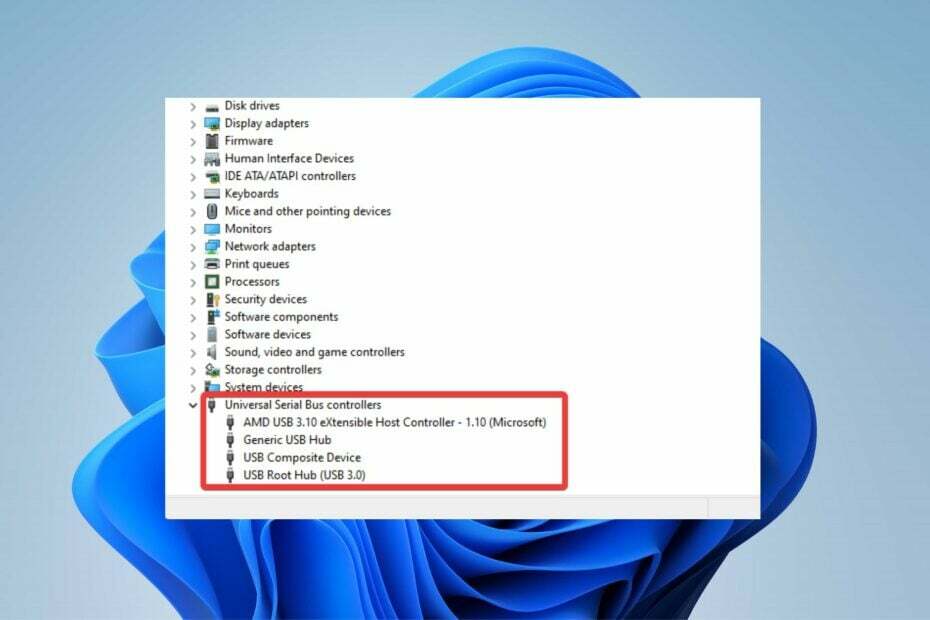
ИксИНСТАЛИРАЈТЕ КЛИКОМ НА ДАТОТЕКУ ЗА ПРЕУЗИМАЊЕ
Овај софтвер ће одржавати ваше драјвере у раду и тако вас чувати од уобичајених грешака на рачунару и квара хардвера. Проверите све своје драјвере сада у 3 једноставна корака:
- Преузмите ДриверФик (верификована датотека за преузимање).
- Кликните Започни скенирање да бисте пронашли све проблематичне драјвере.
- Кликните Ажурирајте драјвере да бисте добили нове верзије и избегли кварове у систему.
- ДриверФик је преузео 0 читаоци овог месеца.
Већина корисника се често жали на инфериорност квалитета звука рачунара. Отуда потреба за коришћењем бежичног звучника или звучника повезаног на УСБ за бољи квалитет звука. Међутим, корисници морају да инсталирају УСБ аудио драјвер за Виндовс да би користили УСБ аудио уређаје.
Коришћење ових драјвера олакшава декодирање звука ван рачунара. корисници могу уживати у висококвалитетном звуку користећи УСБ звучници.
Дакле, овај чланак ће пружити детаљан водич за преузимање и инсталирање новог Виндовс УСБ аудио драјвера.
Шта је УСБ аудио драјвер?
Они су драјвери који пружају подршку за аудио уређаје који су у складу са универзалном серијском магистралом. Управљачки програм помаже рачунару да прихвати уређај, комуницира са њим и контролише га.
УСБ аудио драјвер има улогу преводиоца и омогућава да аудио уређај и ОС функционишу кохерентно.
Како да преузмем и инсталирам УСБ аудио драјвере за Виндовс?
- Пронађите веб локацију произвођача да бисте пронашли одговарајуће драјвере за свој рачунар.
- Преузмите управљачки програм ручно са Преузимања мени.

- Покрените програм за инсталацију УСБ аудио драјвера и пратите упутства на екрану да бисте довршили инсталацију.

- Повежите свој УСБ аудио уређај преко УСБ порта.
- Пустите свој звук да бисте проверили да ли ради.
Штавише, можете се одлучити за специјализовани програм за ажурирање управљачких програма на оно што је вашем уређају потребно. Такође може помоћи при преузимању драјвера за све друге застареле или недостајуће уређаје на рачунару.
То је много сигурнији процес јер ћете на овај начин знати да су драјвери вашег уређаја ажурирани најновијом верзијом.
Већину времена систем не ажурира генеричке драјвере за хардвер и периферне уређаје вашег рачунара. Постоје кључне разлике између генеричког драјвера и управљачког програма произвођача.Тражење праве верзије драјвера за сваку од ваших хардверских компоненти може постати досадно. Зато вам аутоматизовани помоћник може помоћи да сваки пут пронађете и ажурирате свој систем исправним драјверима, а ми топло препоручујемо ДриверФик. Ево како да то урадите:
- Преузмите и инсталирајте ДриверФик.
- Покрените софтвер.
- Сачекајте да се открију сви ваши неисправни драјвери.
- ДриверФик ће вам сада показати све управљачке програме који имају проблеме, а ви само треба да изаберете оне које желите да поправите.
- Сачекајте да апликација преузме и инсталира најновије драјвере.
- Поново покренути ваш рачунар како би промене ступиле на снагу.

ДриверФик
Држите драјвере за компоненте рачунара да раде савршено без угрожавања рачунара.
Посетите сајт
Одрицање од одговорности: овај програм треба да се надогради са бесплатне верзије да би извршио неке специфичне радње.
Да ли је Реалтек аудио драјвер компатибилан са Виндовс 11?
Да, Виндовс 11 подржава Реалтек аудио драјвере. Најновији Реалтек драјвер је објављен за Виндовс 11 11. јануара 2022. Дакле, добро ради на Виндовс-у.
Међутим, постоје неке прилике у којима се Реалтек драјвери можда неће радити због проблема са аудио драјверима; можете погледати наш водич да то поправите.
- Грешка 0к80242020: Шта је то и како то брзо поправити
- Екран постаје црн када се повеже са спољним монитором [поправка]
- Шифра грешке 0к80041010: Како то брзо поправити
Иако постоје релативно сложени проблеми са Виндовс 11, већина се отклања ажурирањем управљачких програма. Дакле, добијање исправних аудио драјвера ће олакшати коришћење УСБ аудио уређаја.
Даље, можете погледати наш водич на преузимање било ког аудио драјвера на Виндовс 11. Такође, ако грешком уклоните управљачки програм, можете поново инсталирајте аудио драјвер користећи наш чланак.
Оставите повратне информације или питање у одељку за коментаре ако вам је овај водич био од помоћи. Волели бисмо да чујемо од вас.
Још увек имате проблема? Поправите их овим алатом:
СПОНЗОРИСАНИ
Ако горњи савети нису решили ваш проблем, ваш рачунар може имати дубље проблеме са Виндовс-ом. Препоручујемо преузимање овог алата за поправку рачунара (одлично оцењено на ТрустПилот.цом) да им се лако позабавите. Након инсталације, једноставно кликните на Започни скенирање дугме, а затим притисните на Поправи све.


